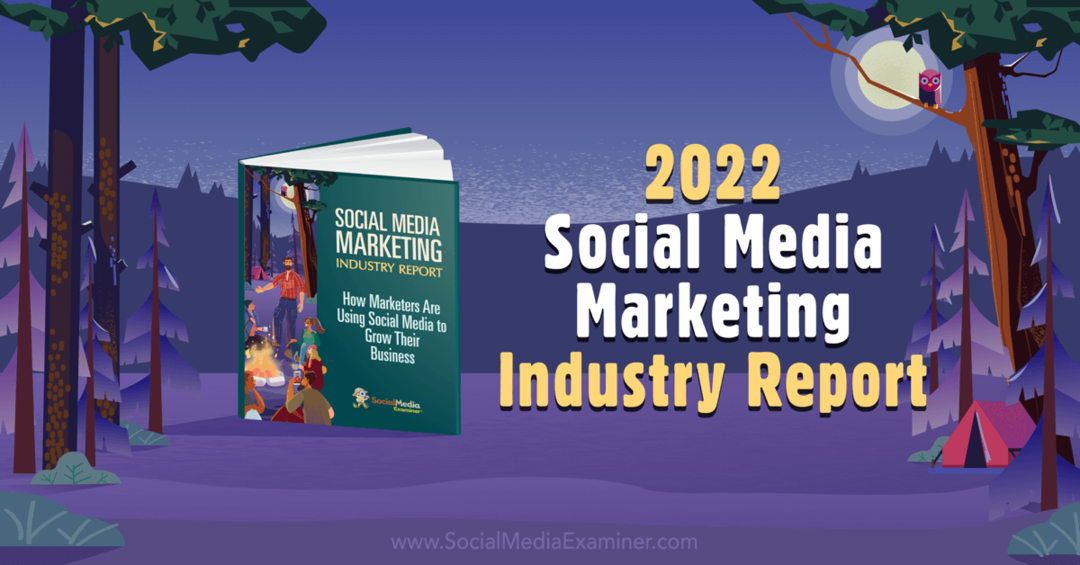Sist oppdatert den

App-abonnementer låser opp premiumfunksjoner i Android-apper. Hvis du fjerner appen, må du avslutte abonnementet på den for å stoppe betalingene. Dette er hvordan.
Mens Google Play Store har et utvalg av flotte (og gratis) Android-apper, vil du gå glipp av det hvis du ikke vurderer den merkelige betalte appen også.
Noen apper krever en enkelt forhåndskostnad, mens andre inkluderer kjøp i appen for å låse opp visse funksjoner. Noen apper kan kreve et abonnement, med en månedlig eller årlig kostnad for å låse opp full funksjonalitet. Hvis du abonnerer på en Android-app og vil avinstallere den, må du sørge for å avslutte abonnementet først, for å fjerne appen vil ikke si opp abonnementet for deg.
Hvis du vil vite hvordan du kan avslutte abonnementet på en app på Android, er dette hva du må gjøre.
Slik avslutter du abonnementet på en app på Android
Avslutning av et app-abonnement på Android vil variere litt mellom apper og tjenester. Denne veiledningen vil forklare de nødvendige handlingene du må ta når du kansellerer et abonnement på Android. Selv om trinnene beskrevet nedenfor er ganske standard, kan det hende du må følge ytterligere instruksjoner på skjermen, avhengig av appen du bruker.
Slik avslutter du abonnementet på en app på Android:
- Åpne Google Play Butikk, og velg deretter riktig Google-konto ved å trykke på din profilikon i øvre høyre hjørne.
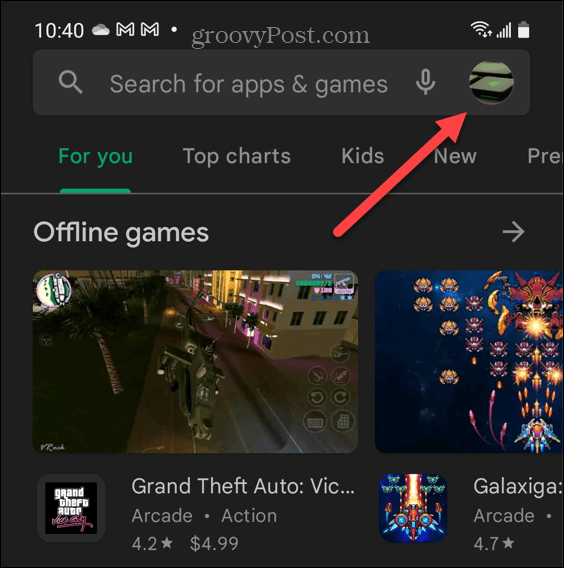
- Deretter trykker du på Betalinger og abonnementer i menyen.
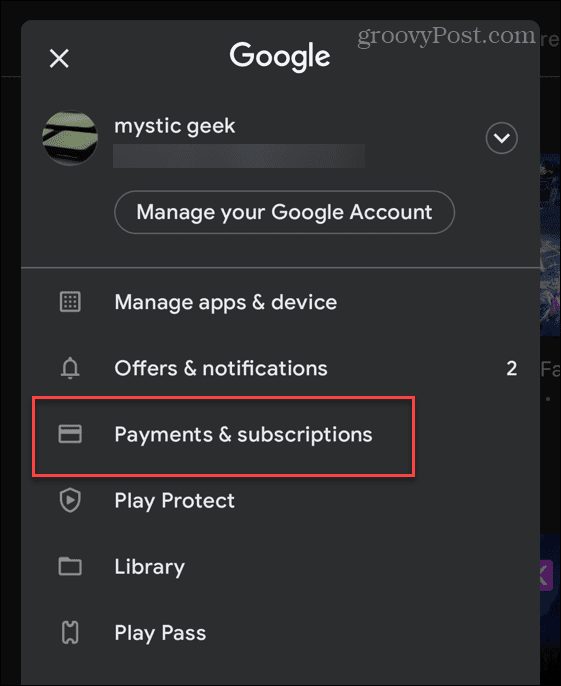
- Trykk på Abonnementer for å se aktive abonnementer på Google-kontoen din.
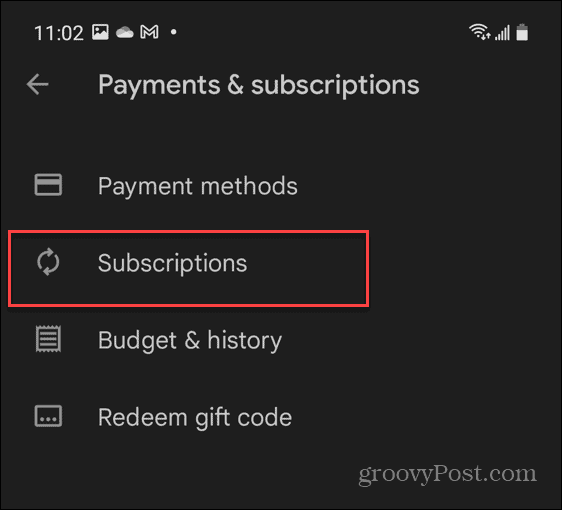
- Du vil se en liste over apper og tjenester du abonnerer på – trykk på abonnementet du vil si opp fra Aktiv liste.
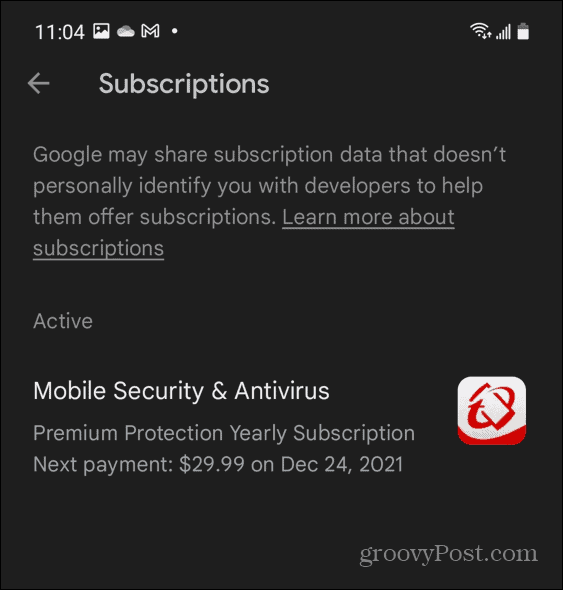
- Du vil se abonnementsdetaljene oppført i Administrer abonnement seksjon. For å avslutte abonnementet, trykk på Avbryt knapp.
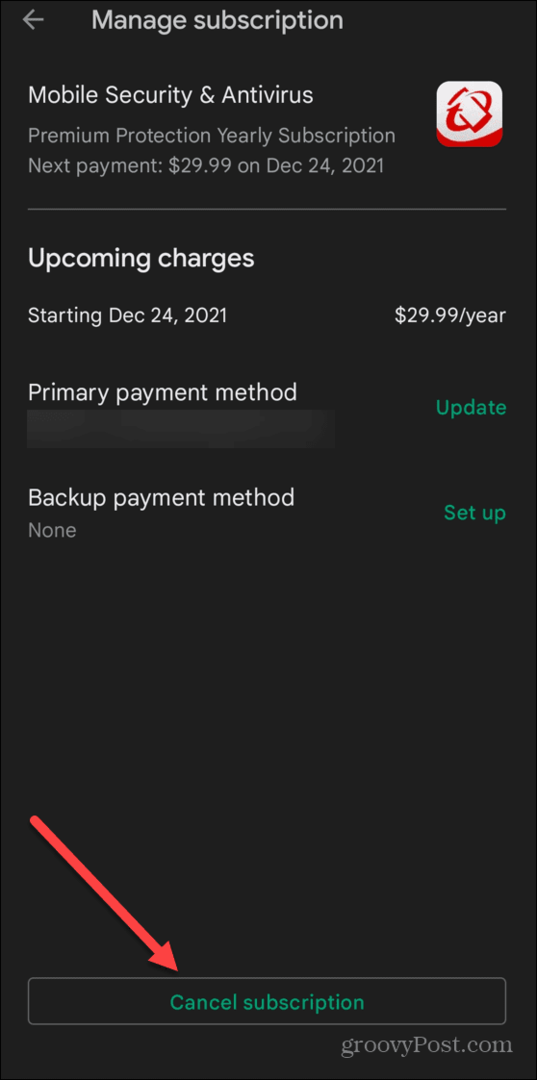
- Velg en årsak til kanselleringen fra listen, og trykk deretter på Fortsette knapp.
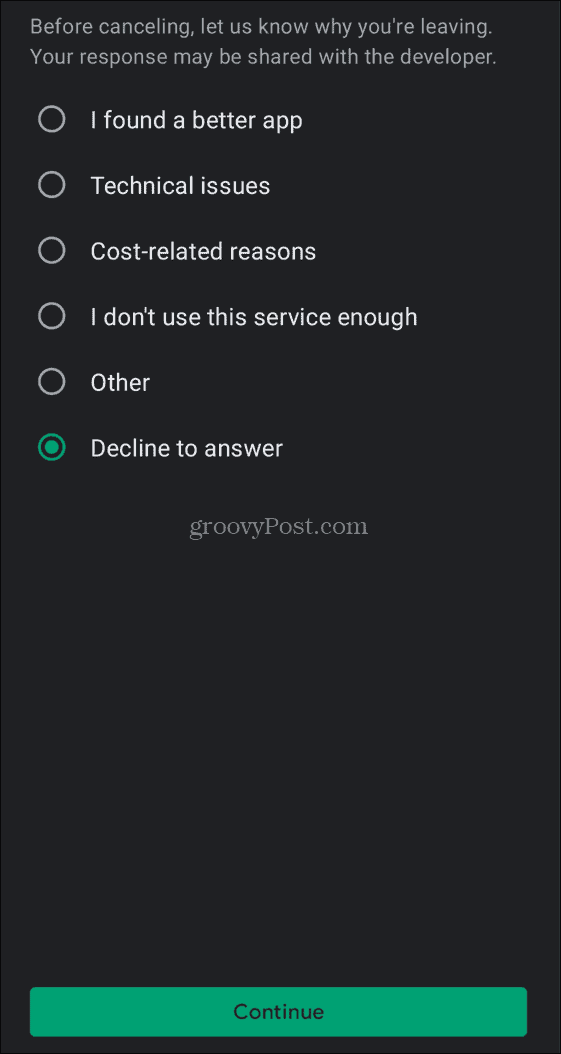
- Du må bekrefte kanselleringen, så trykk på Avbestille abonnementet knapp.
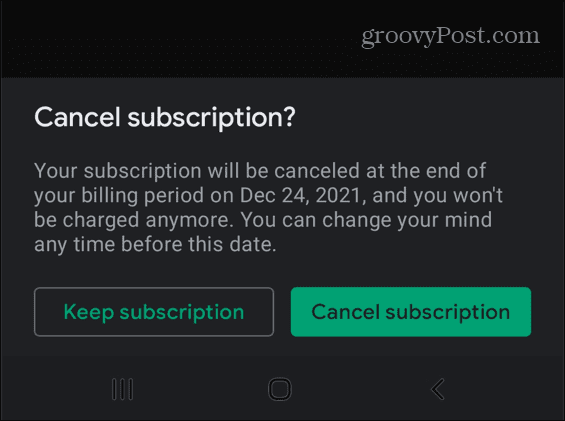
På dette tidspunktet vil app-abonnementet ditt bli inaktivt og vises som kansellert i Administrer abonnement Meny. Dette betyr at abonnementet ditt forblir aktivt til neste faktureringsdato. Etter den datoen avsluttes abonnementet, og du vil ikke bli belastet.
Hvis du ønsker å fornye abonnementet, trykk Abonner på nytt for å aktivere den på nytt.
Slik avslutter du abonnementet på apper ved å bruke nettstedet til Google Play Store
Du kan også melde deg av et aktivt appabonnement ved å bruke nettstedet til Google Play Butikk. Dette lar deg kansellere abonnementer fra din PC eller Mac nettleser.
Slik kansellerer du et Android-appabonnement på nettet:
- Besøk først Google Play Store nettsted ved å bruke nettleseren og logge på.
- Når du har logget på, klikker du Mine abonnementer fra kolonnen til venstre.
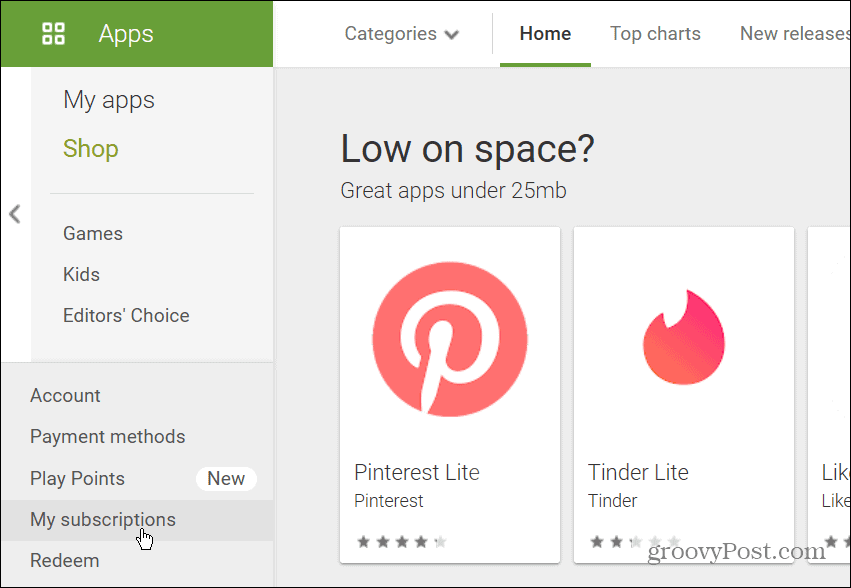
- Følgende skjerm vil vise en liste over abonnementene dine. Klikk på Få til lenken ved siden av appbeskrivelsen.
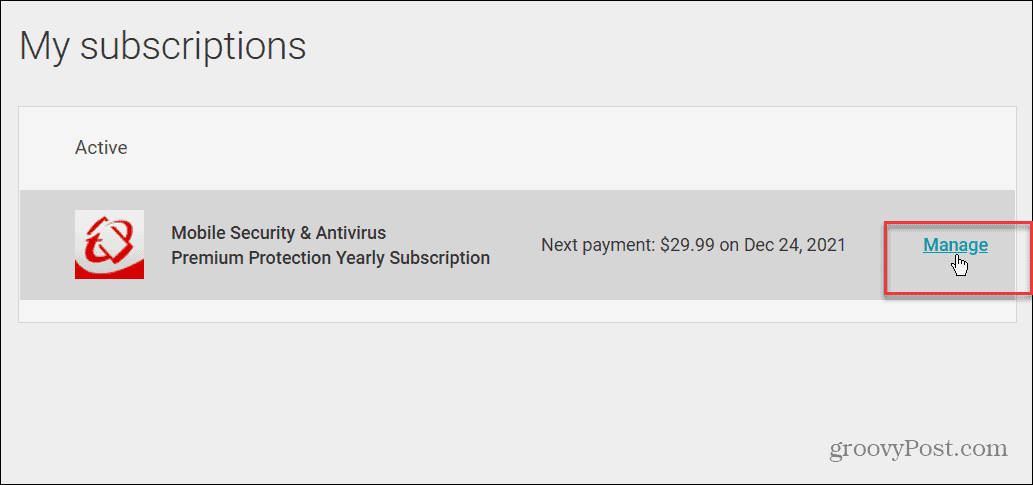
- En skjerm dukker opp som viser abonnementsvilkårene dine, betalingsmåten og neste betalingsdato. Klikk på Avbestille abonnementet lenke nederst i venstre hjørne.
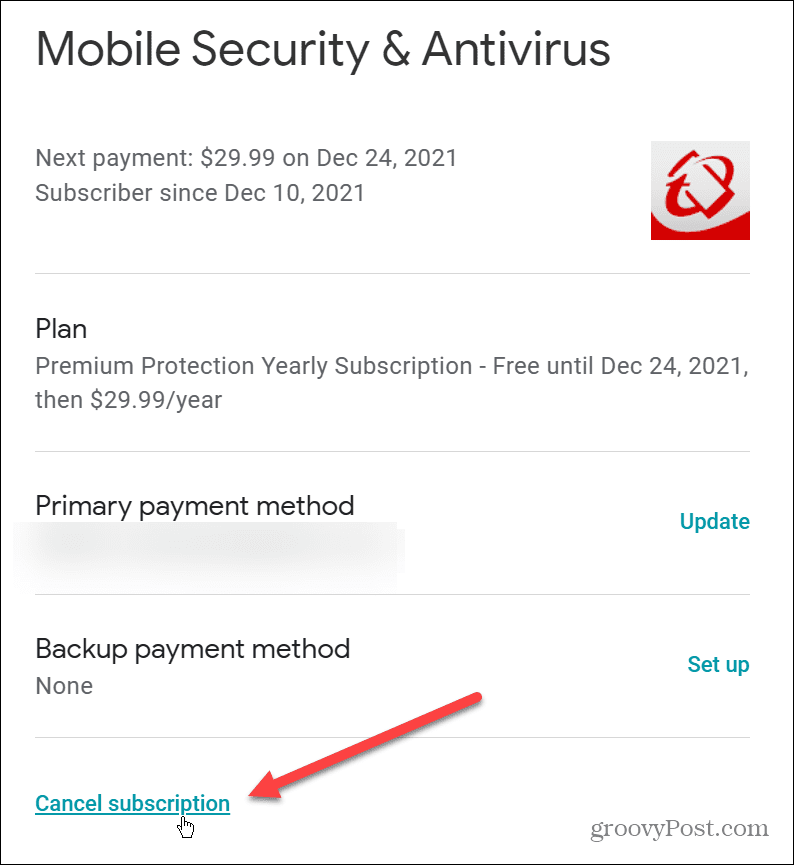
- Oppgi en årsak til kanselleringen, og klikk deretter på Fortsette knapp.
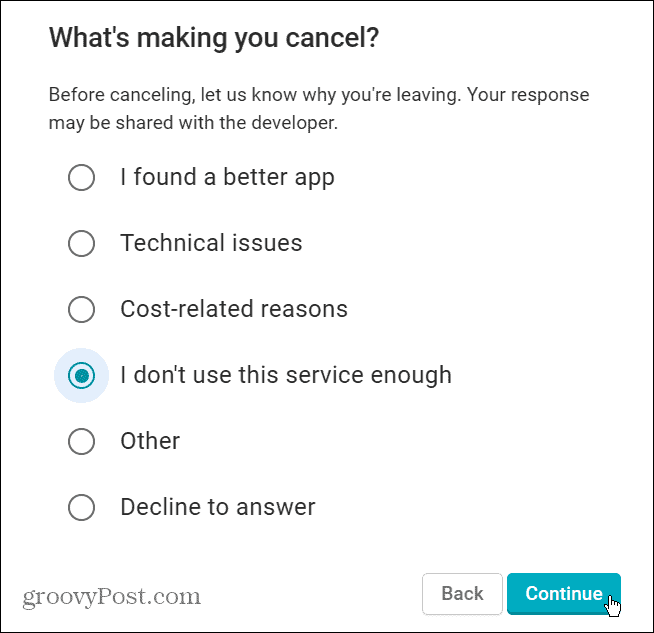
- Klikk på Avbestille abonnementet for å bekrefte kanselleringen av tjenesten.
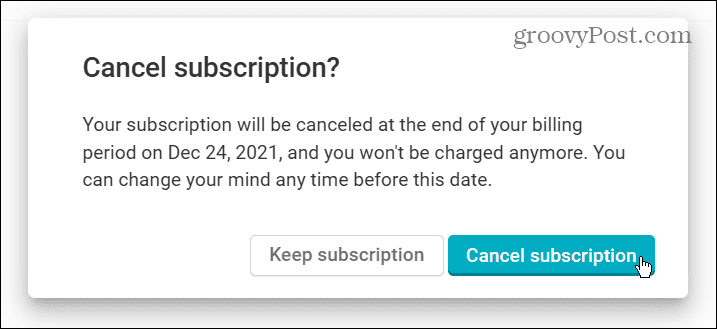
- Du vil se en bekreftelse på at app-abonnementet er kansellert – klikk OK å erkjenne dette.
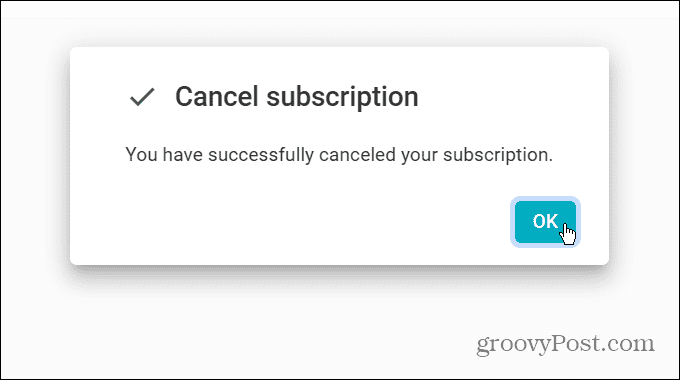
Avbryte et abonnement på Android
Når du har avsluttet abonnementet på en app på Android, vil du motta en e-post fra Google for å bekrefte det. Hvis du ombestemmer deg, står du fritt til å abonnere på nytt når som helst før eller etter at abonnementsperioden er over.
Heldigvis viser trinnene ovenfor at det er ganske enkelt å kansellere et abonnement på Android. Det kan være lurt å dobbeltsjekke abonnementslisten din fra tid til annen, spesielt hvis du har glemt noen abonnementsprøver tidligere.
Du er ikke begrenset til å bruke appene dine på Android-enheten din. Hvis du har en PC, kan du installer Android-apper på Windows 11. Hvis du eier en Apple-enhet, ikke glem det si opp abonnementer på iPhone eller iPad som du ikke lenger bruker også.
Slik finner du din Windows 11-produktnøkkel
Hvis du trenger å overføre Windows 11-produktnøkkelen eller bare trenger den for å gjøre en ren installasjon av operativsystemet,...
Slik sletter du Google Chrome-buffer, informasjonskapsler og nettleserlogg
Chrome gjør en utmerket jobb med å lagre nettleserloggen, bufferen og informasjonskapslene for å optimalisere nettleserens ytelse på nettet. Slik gjør hun...
Prismatching i butikk: Slik får du nettpriser mens du handler i butikken
Å kjøpe i butikk betyr ikke at du må betale høyere priser. Takket være prismatchingsgarantier kan du få online rabatter mens du handler i...
Slik gir du et Disney Plus-abonnement med et digitalt gavekort
Hvis du har likt Disney Plus og ønsker å dele det med andre, kan du kjøpe et Disney+ gaveabonnement for...